HyperMesh几何建模操作
2016-10-18 by:CAE仿真在线 来源:互联网
介绍HyperMesh建立几何模型的一些操作。
包含节点创建,圆的创建,圆弧的创建,线切割,面切割线,创建相切线,对称操作,平移操作,延伸线,创建倒角,显式线的方向,删除临时节点,显式节点编号,这些内容,
首先,HyperMesh的操作面板实在是不容易习惯,和Workbench这种windows风格差的太远,就感觉各种操作太散了,虽然灵活,但是散啊。
不多讲。
首先创建一个Components,命名为Line。
通过Geom面板下的nodes命令建立五个临时节点。

图1
并通过Tool面板下的numbers显式节点号,注意显式的时候先选择节点。
最终五个临时节点如图2所示。
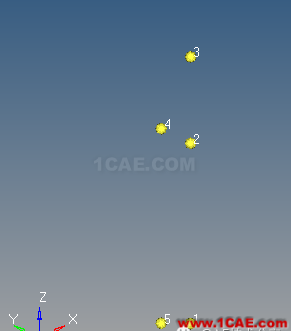
图2
之后通过Geom面板下的lines创建圆,如图3所示。
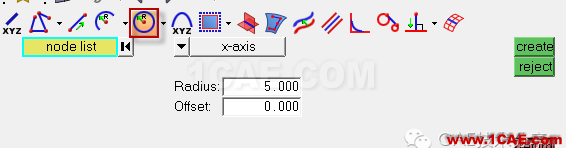
图3
通过圆心和半径的方式创建,指定方向的时候用x-axis,表示YZ平面内创建。圆心为节点2,半径为5.
之后,创建圆弧,通过圆心和半径的方式,注意Offset的意义,可以感受一下。
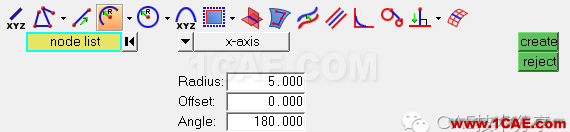
图4
最终如图5所示。
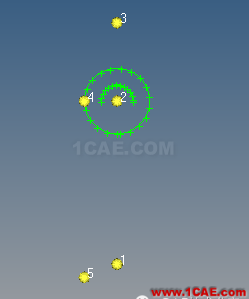
图5
之后创建直线,连接节点4和5,如图6所示,用as node的方式直接选择两个节点即可。
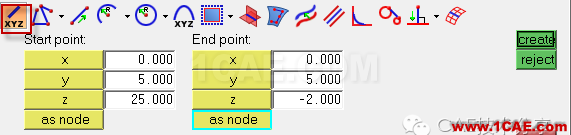
图6
再之后,将创建的直线进行平移。采用Tool面板下的translate,如图7所示。
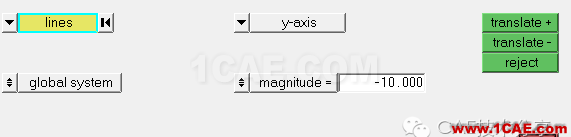
图7
注意选择lines的方式为duplicate,表示复制平移,注意平移的时候线的方向。查看线的方向通过工具栏Visualization option,如图8所示,勾选 Show line direction.
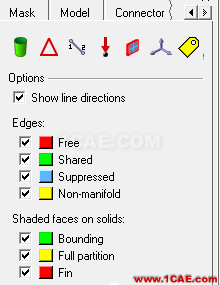
图8
此时的模型如图9所示。

图9
再之后进行线的切割,Geom面板下的line edit,如图10所示,通过线切割线,将整圆用两条直线切割。
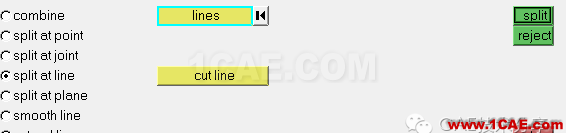
图10
再然后通过Tool面板下的delete命令删除多余的线。
再然后,通过对称,将小圆向下复制,通过Tool面板下的reflect,如图12所示,z-axis表示沿着XY平面对称,并且需要指定平面的一个基点。同时依然采用duplicate的方式完成。
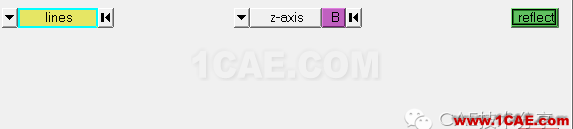
图12
此时的模型如图13所示。
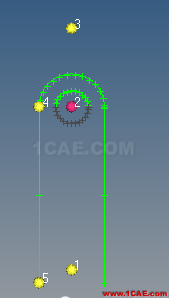
图13
再之后,生成两条切线,通过节点3和大圆相切,通过Geom面板的lines,如图14所示。
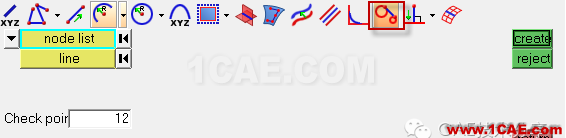
图14
再之后,采用相同的操作,切割切线,删除多余部分,此时的模型如图15所示。
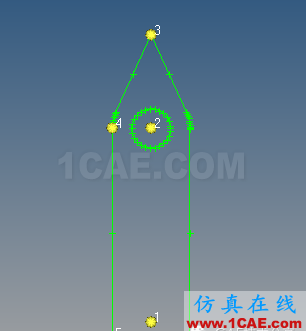
图15
再之后,新建一个Component,命名为surf。通过Geom面板的planes命令创建一个面,如图16所示,采用square的方式,新建的平面与XY平面平行,并且通过基点(节点1),平面的长宽为30.
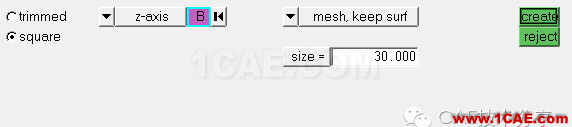
图16
如图17所示。

图17
再之后通过两条直线在平面上生成一条交线,通过Geom面板的line,如图18所示。
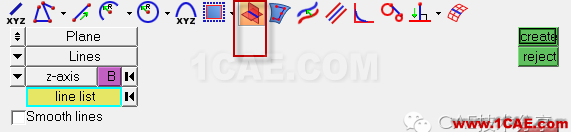
图18
再之后,将线进行延伸,通过Geom面板的line edit,如图19所示,通过延伸到线的方式完成。
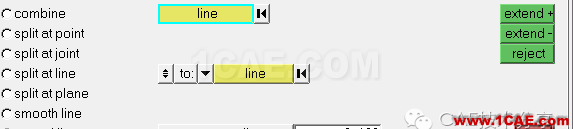
图19
再之后,生成倒角,通过Geom面板的line,如图20所示,注意需要先输入半径,可以勾选Trim original lines。
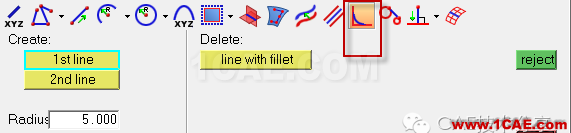
图20
此时的模型如图21所示,注意,这里没有切换component,所以后来的线和面是一个图层,颜色一样。
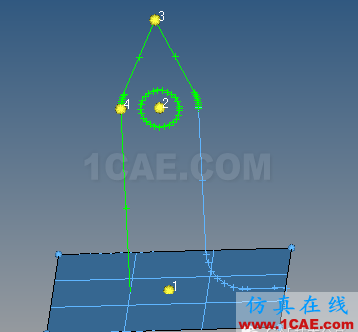
图21
再之后通过面切割线,通过Geom面板的line edit完成,如图22所示。
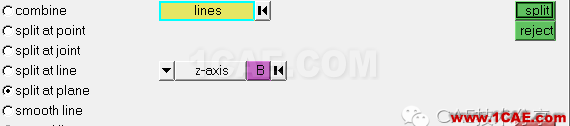
图22
再删除多余的线即可完成。
再之后,删除创建的临时节点,通过Geom面板下的temp nodes,如图23所示。

图23
最终模型如图24所示。

图24
相关标签搜索:HyperMesh几何建模操作 HyperWorks有限元分析培训 HyperMesh网格划分培训 hyperMesh视频教程 HyperWorks学习教程 HyperWorks培训教程 HyperWorks资料下载 HyperMesh代做 HyperMesh基础知识 Fluent、CFX流体分析 HFSS电磁分析 Ansys培训 Abaqus培训






